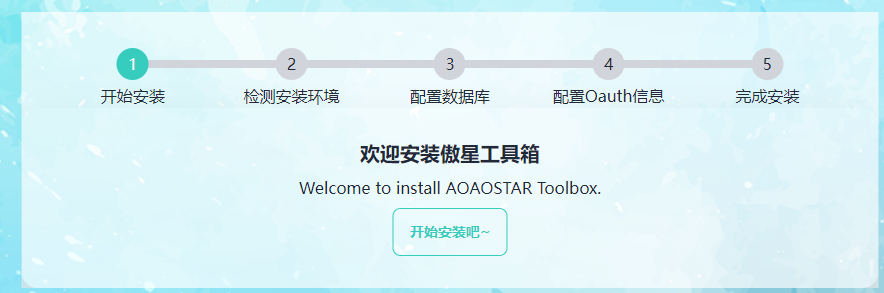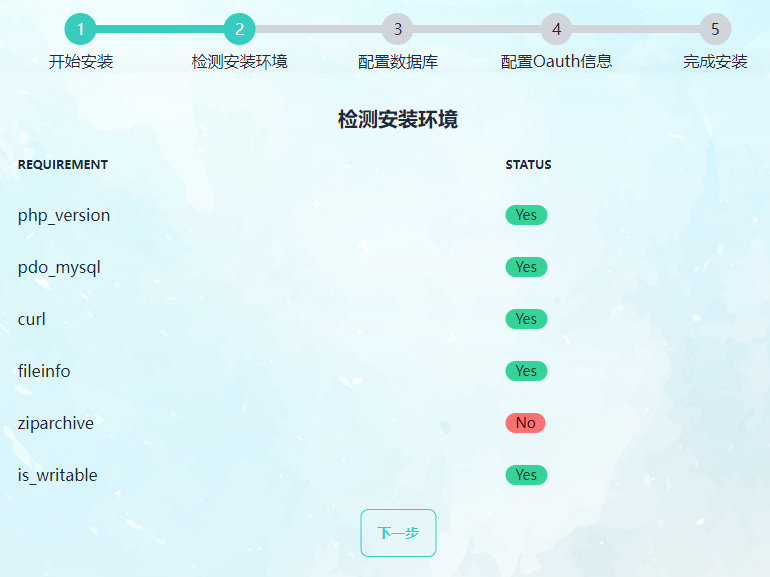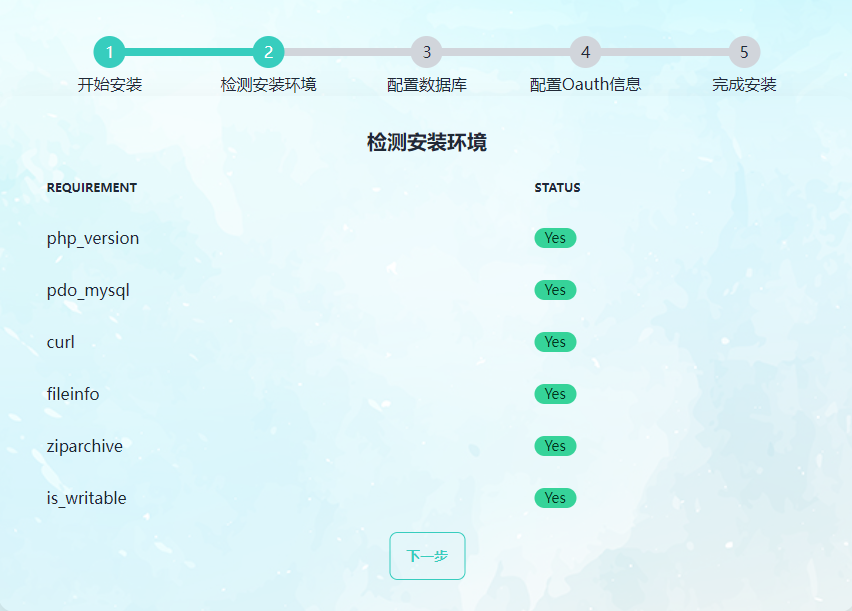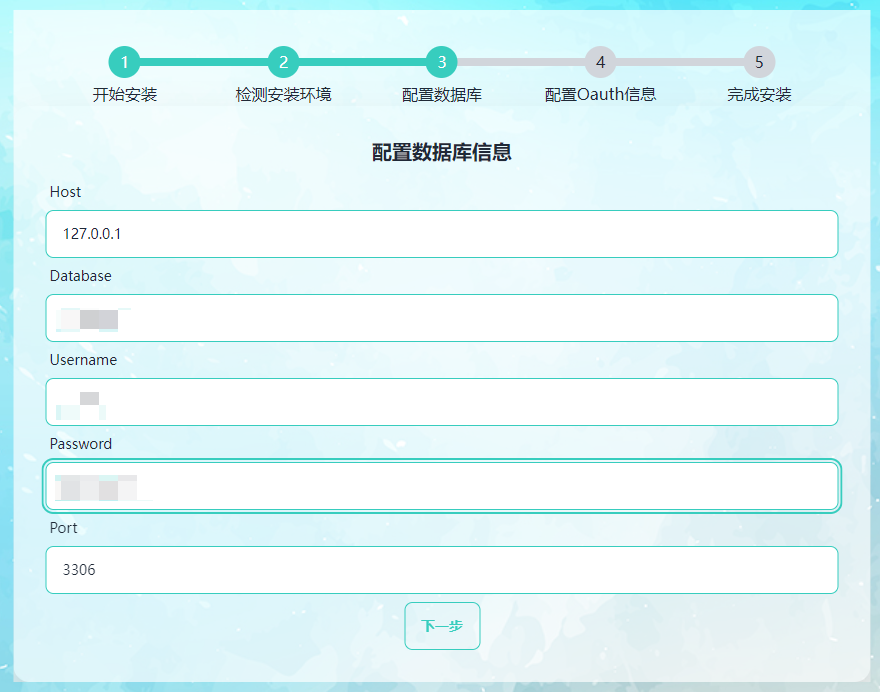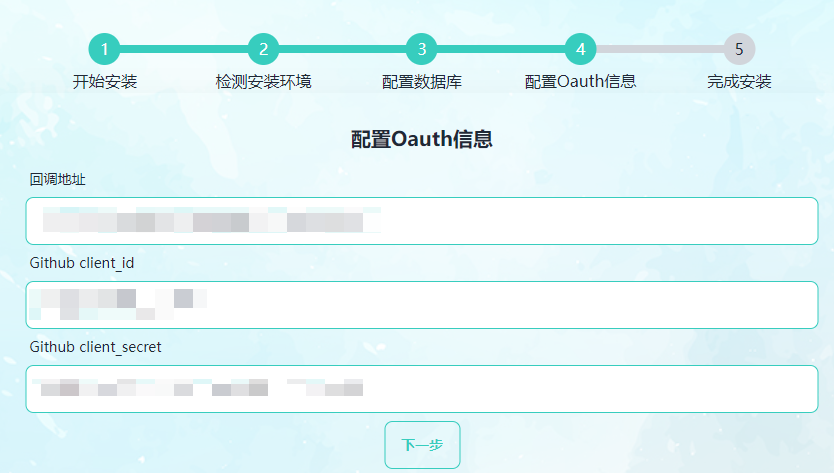windows docker安装frpc
windows-docker安装frpc
新建`\wsl.localhost\docker-desktop-data\data\docker\volumes\dc2\frpc-docker-compose.yml
内容如下:
version: "3.7"
services:
frpc:
image: snowdreamtech/frpc
container_name: frpc
hostname: frpc
ports:
# - "7500:7500"
# # - 7400:7400
- 7000:7000
# - 8888:8888
volumes:
- frpc:/etc/frp
volumes:
frpc:新建`\wsl.localhost\docker-desktop-data\data\docker\volumes\dc2_frpc_data\frpc.ini
写入
[common]
# server_addr = 127.0.0.1
server_addr = 服务器ip或域名
server_port = 7000
# 认证token,客户端需要和此对应
token=1267823123 #与服务器一致
[ssh]
type = tcp
local_ip = 127.0.0.1
local_port = 22
remote_port = 6000运行
(base) PS Microsoft.PowerShell.Core\FileSystem::\\wsl.localhost\docker-desktop-data\data\docker\volumes\dc2<!--autointro-->